Modifica la dimensione dell'indicatore del cursore del testo in Windows 10
Come modificare la dimensione dell'indicatore del cursore del testo in Windows 10
Quando inizi a digitare del testo in Blocco note, Word o in un altro editor di testo, il cursore si trasforma in una linea lampeggiante. A causa di ciò, alcuni utenti hanno problemi a trovare il cursore del testo nel mezzo di una grande quantità di testo, durante una presentazione o sullo schermo in un ambiente educativo. Il nuovo indicatore del cursore di testo ti aiuterà a vedere e trovare il cursore di testo ovunque tu sia in qualsiasi momento. Puoi specificare la sua dimensione.
Annuncio
Iniziare con Windows 10 build 18945, Puoi abilita il nuovo indicatore del cursore di testo che ti aiuterà a vedere e trovare il cursore del testo ovunque tu sia in qualsiasi momento. Puoi selezionare da una gamma di dimensioni per l'indicatore del cursore di testo e renderlo un colore facile da vedere. Oppure, personalizza il colore dell'indicatore del cursore del testo in base alle tue preferenze personali.

Se sei interessato a modificare la dimensione dell'indicatore del cursore di testo, puoi utilizzare Impostazioni o un tweak del Registro di sistema. Rivediamo entrambi i metodi.
Per modificare la dimensione dell'indicatore del cursore del testo in Windows 10,
- Apri il App Impostazioni.
- Vai a Accesso facilitato -> Cursore di testo.
- A destra, vedere il Usa l'indicatore del cursore del testo sezione.
- Regolare la posizione del Modifica il cursore della dimensione dell'indicatore del cursore del testo. Il valore può essere compreso tra 1 (minimo) e 5 (massimo).
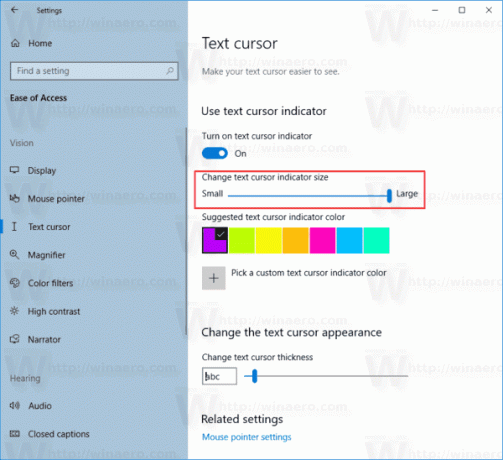
Hai fatto. Ecco alcuni screenshot.
Più grande (5):

Predefinito (3):
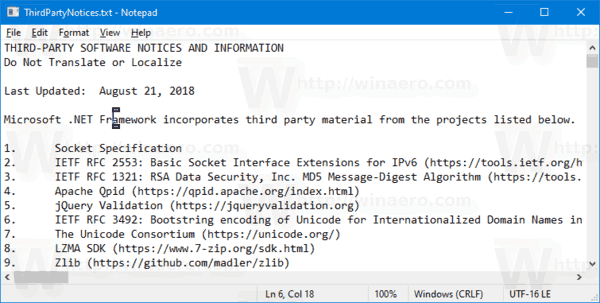
Il più piccolo (1):

In alternativa, puoi abilitare o disabilitare la funzione con un tweak del Registro di sistema.
Cambia la dimensione dell'indicatore del cursore del testo con il registro Tweak
- Scarica il seguente archivio ZIP: Scarica l'archivio ZIP.
- Estrai il suo contenuto in qualsiasi cartella. Puoi posizionare i file direttamente sul desktop.
- Sblocca i file.
- Fare doppio clic su uno dei file dal set seguente per unirlo.
- Imposta la dimensione dell'indicatore del cursore del testo su 5.reg
- Imposta la dimensione dell'indicatore del cursore del testo su 4.reg
- Imposta la dimensione dell'indicatore del cursore del testo su 3.reg
- Imposta la dimensione dell'indicatore del cursore del testo su 2.reg
- Imposta la dimensione dell'indicatore del cursore del testo su 1.reg
Hai fatto!
Come funziona
I file del Registro di cui sopra modificano il ramo del Registro:
[HKEY_CURRENT_USER\SOFTWARE\Microsoft\Accessibility\CursorIndicator]
Suggerimento: guarda come vai a una chiave di registro con un clic.
Lì, devi impostare il Tipo di indicatore Valore DWORD a 32 bit a
- 1 = Taglia 1 (piccola)
- 2 = Taglia 2
- 3 = Taglia 3
- 4 = Taglia 4
- 5 = Taglia 5 (grande)
Nota: anche se lo sei con Windows a 64 bit devi comunque creare un valore DWORD a 32 bit.
Questo è tutto.
Articoli Correlati:
- Abilita il nuovo indicatore del cursore di testo in Windows 10
- Cambia il colore del puntatore del mouse in Windows 10
- Ottieni splendidi cursori con un clic in Windows 10
- Cambia lo spessore del cursore in Windows 10
- Applica la luce notturna al cursore del mouse in Windows 10
- Impedisci ai temi di Windows 10 di modificare i cursori del mouse

